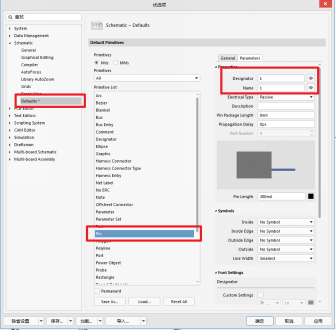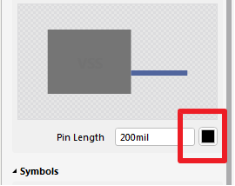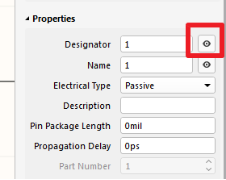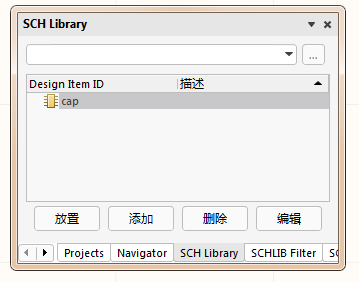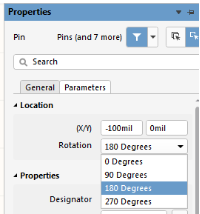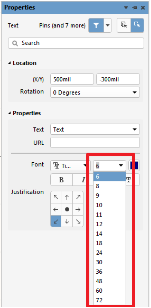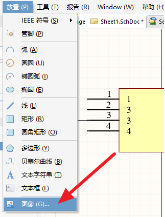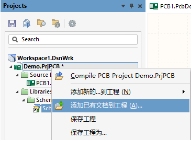- 全部
- 默认排序
答:这个功能对于很多初学者都不是很清楚,有些同学可能因为之前随意放置过几个PIN管脚,导致后来放置管脚的时候,管脚编号不是从1开始的,这样就会造成很多的疑问。 1)双击管脚,进入属性里面修改管脚编号可以完成编号的更改。但此种方法,治标不治本,下次再放置管教时,还是不会从修改以后的管脚编号开始。
答:绘制原理图封装库的时候,一般放置的管脚颜色都是黑色的,其实可以通过修改管脚颜色来分辨信号的重要性,这种在日常设计中经常遇到,我们可以根据下面步骤进行设置:
答:对于信号的功能来说有时候需要标注管脚是低电平有效,那么这个负信号标注需要在软件里面进行标注。执行快捷键“PP”,放置管脚,接着选择管脚双击,弹出管脚属性编辑界面。在Name栏填写网络名称的时候,加上“\”,如“E\A\”,如图2.23所示。
答:在绘制原理图原器件的时候,有时管脚数量过多,管脚编号会显的特别密。既可以选择隐藏管脚编号,显示主要目的就是分辨出信号管脚。
答:器件的Value值一般填写在器件属性的“Comment”栏,创建好原理图原器件以后,在SCH Library 界面点击选择创建好的原件,接着点击下面的编辑。如图2.25所示。弹出器件属性编辑框,点击Comment后面的“”即可关闭显示Value值。
答:对于初学者来说,有很多同学在绘制原理图封装的时候。都会提问到这个问题,旋转管脚有时为了器件整体的美观性。有些是为了整体模块管脚放到一起去。
答:AD在绘制原理图封装的时候,有时会用到Text文本,用来进行标注,提高设计的可读性。放置的文本不宜过大或者过小,我们需要选择适当的大小。
答:图像元素的放置,更加形象的描述了元件的相关信息,在绘制过程中可以进一步增加可读性,我们可以按照如下步骤完成图像元素的添加
答:1)添加:经常需要把已存在的元件库(公司或个人总结统一的库)添加到已存在的工程目录下,方便调用。可以在工程文件上单击鼠标右键,执行右键下拉菜单中的“添加已有的文档到工程”命令,如图2-29所示,选择其需要添加的元件库,然后保存一下工程即可完成添加。

 扫码关注
扫码关注